Page 1

Guide d’installation rapide
Imprimante d’étiquettes
QL-710W/720NW
Veillez à bien lire et comprendre ce guide avant d’utiliser l’appareil. Nous
vous recommandons de le conserver à proximité afin de pouvoir vous
y référer à tout moment.
Les modèles ne sont pas disponibles dans tous les pays.
www.brother.com
FRE
Page 2
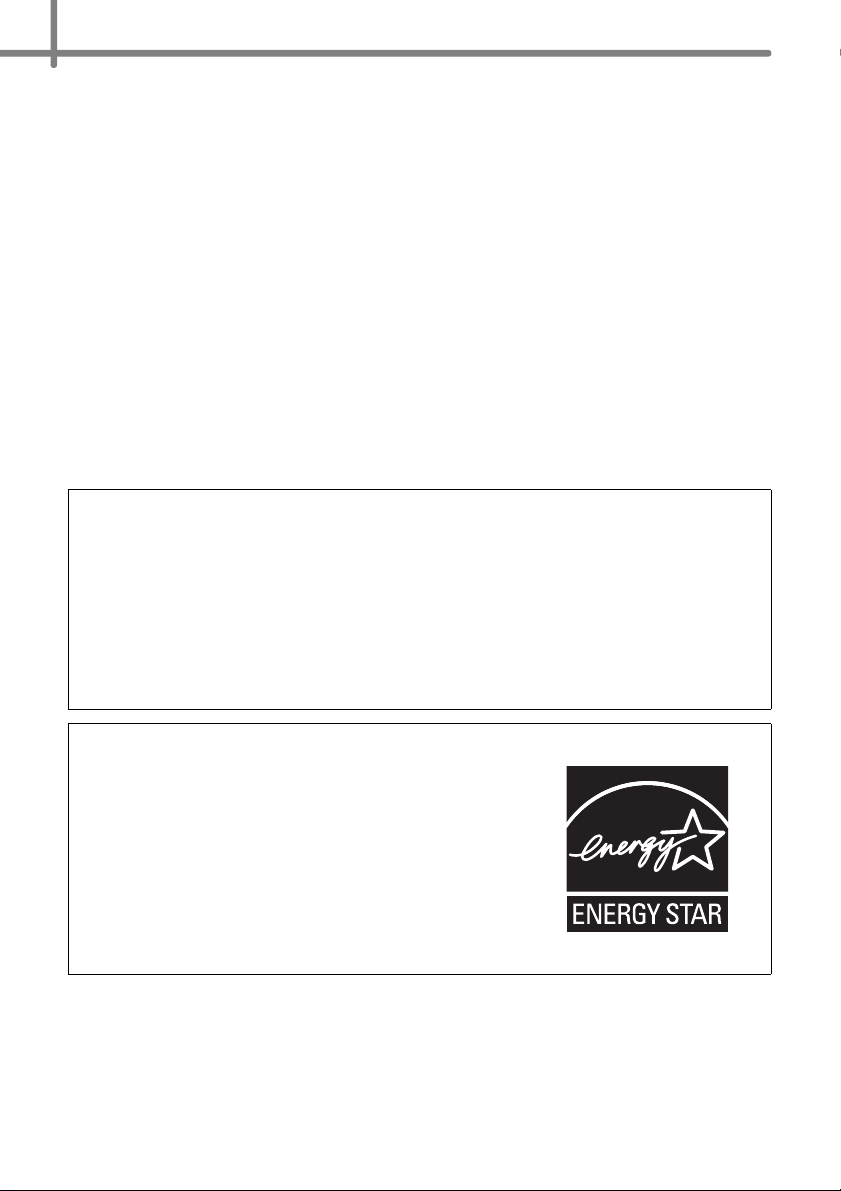
Merci d’avoir acheté la Brother QL-710W/720NW.
Ce guide décrit brièvement les étapes à suivre pour commencer à utiliser la
Brother QL-710W/720NW.
Consultez le Guide de l’utilisateur pour obtenir des informations détaillées. Le Guide de
l’utilisateur est disponible dans le dossier Manuels du CD-ROM fourni.
Nous vous recommandons fortement de lire avec attention ce guide avant d’utiliser la
Brother QL-710W/720NW, puis de le conserver à proximité afin de pouvoir vous y référer
à tout moment.
Nous fournissons un service et une assistance aux utilisateurs qui enregistrent
leurs produits sur notre site Web. Nous vous recommandons de profiter de cette
occasion pour vous enregistrer auprès de Brother sur :
Enregistrement utilisateur en ligne
http://register.eu.brother.com/
Page d’assistance en ligne
http://support.brother.com/
REMARQUE : Il est également possible d’accéder aux sites ci-dessus depuis la fenêtre
d’enregistrement utilisateur en ligne du CD-ROM inclus. Nous vous
remercions de votre confiance.
Déclaration de conformité (Europe uniquement)
Nous, Brother Industries, Ltd
déclarons que ce produit est conforme aux principales exigences de toutes les directives et
réglementations pertinentes appliquées au sein de la Communauté Européenne.
La Déclaration de conformité peut être téléchargée depuis notre site Web.
Visitez http://support.brother.com/ → sélectionnez «Europe» → sélectionnez votre pays →
choisissez votre modèle → sélectionnez «Manuels» et votre langue, puis cliquez sur «Rechercher»
→ sélectionnez Déclaration de conformité → cliquez sur «Télécharger» Votre déclaration sera
téléchargée au format PDF.
15-1, Naeshiro-cho, Mizuho-ku,
Nagoya, 467-8561, Japan
Avis de conformité internationale ENERGY STAR
Le programme international ENERGY STAR ® a pour objectif
de promouvoir le développement et la popularisation des
équipements de bureau à faible consommation.
En tant que partenaire d’ENERGY STAR ®, Brother Industries, Ltd.
a déterminé que ce produit répond aux directives
d’ENERGY STAR
®
en matière d’économie d’énergie.
®
Page 3
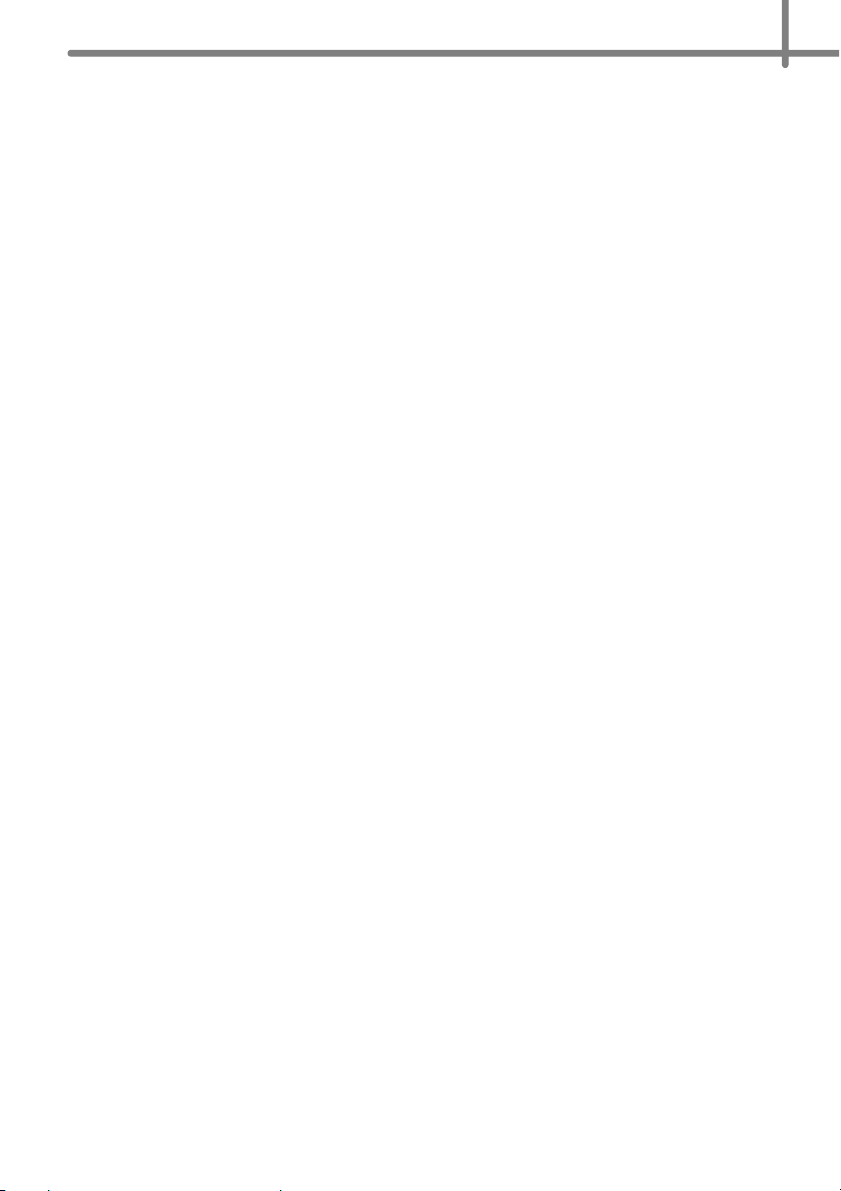
REMARQUE IMPORTANTE
L’utilisation de ce produit n’est approuvée que dans le pays dans lequel il a été acheté. N’utilisez pas ce produit
en dehors du pays dans lequel vous l’avez acheté, car cela pourrait enfreindre les réglementations de ce pays en
matière de télécommunications sans fil et d’alimentation.
Ce produit prend en charge Windows
Windows Server
Windows
®
2008/Mac OS X 10.5.8 à 10.7.
®
XP dans ce document représente Windows ® XP Professional et Windows ® XP Home Edition. De plus,
dans ce document, Windows
Dans ce document, Windows Vista
Dans ce document, Windows
Dans ce document, Windows Server
De plus, dans ce document, Windows Server
Dans ce document, Windows Server
Windows Server
®
2008 R2.
®
XP/Windows Vista ®/Windows ® 7/Windows Server ® 2003/
®
XP ne représente pas Windows ® XP x64 Edition.
®
représente toutes les éditions de Windows Vista ®.
®
7 représente toutes les éditions de Windows ® 7.
®
2003 représente Windows Server ® 2003 et Windows Server ® 2003 R2.
®
®
2003 ne représente pas Windows Server ® 2003 x64 Edition.
2008 représente toutes les éditions de Windows Server ® 2008 et de
Page 4
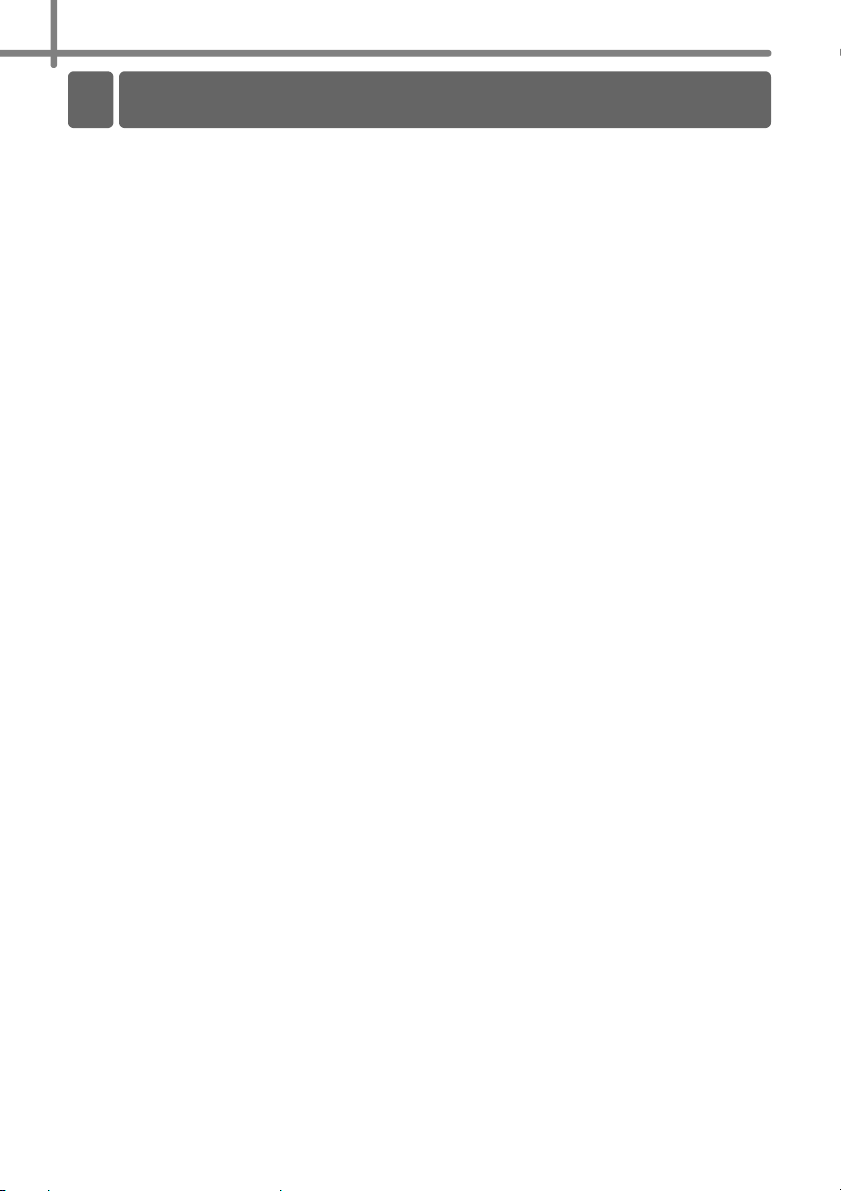
1
Table des matières
Table des matières •••••••••••••••••••••••••••••••••••••••••••••••••••••••••••• 1
Informations générales ••••••••••••••••••••••••••••••••••••••••••••••••••••••• 2
Pour utiliser l’appareil en toute sécurité •••••••••••••••••••••••••••••••••••3
Mesures préventives générales •••••••••••••••••••••••••••••••••••••••••••••••••••••• 5
1 Déballage de la QL-710W/720NW ••••••••••••••••••••••••••••••••••••••••• 7
2 Description des pièces•••••••••••••••••••••••••••••••••••••••••••••••••••••••• 8
Unité d’impression principale•••••••••••••••••••••••••••••••••••••••••••••••••••••••••• 8
3 Connexion de l’alimentation ••••••••••••••••••••••••••••••••••••••••••••••••• 8
4 Installation du rouleau DK•••••••••••••••••••••••••••••••••••••••••••••••••••• 9
5 Installation des logiciels •••••••••••••••••••••••••••••••••••••••••••••••••••••• 10
Utilisateurs d’une interface USB (Windows®)••••••••••••••••••••••••••••••••••••••11
Utilisateurs d’une interface USB (Macintosh)•••••••••••••••••••••••••••••••••••••• 13
Utilisateurs d’une interface réseau filaire (Windows
(QL-720NW uniquement) •••••••••••••••••••••••••••••••••••••••••••••••••••••••••••••• 15
Utilisateurs d’une interface réseau filaire (Macintosh)
(QL-720NW uniquement) •••••••••••••••••••••••••••••••••••••••••••••••••••••••••••••• 18
Utilisateurs d’une interface réseau sans fil ••••••••••••••••••••••••••••••••••••••••• 20
Utilisateurs Windows
Utilisateurs Macintosh •••••••••••••••••••••••••••••••••••••••••••••••••••••••••••••••••• 28
®
•••••••••••••••••••••••••••••••••••••••••••••••••••••••••••••••••• 23
6 Installation et utilisation d’autres logiciels••••••••••••••••••••••••••••••••• 31
BRAdmin Light (Windows®) ••••••••••••••••••••••••••••••••••••••••••••••••••••••••••• 31
BRAdmin Light (Macintosh) ••••••••••••••••••••••••••••••••••••••••••••••••••••••••••• 32
P-touch Editor Lite LAN (Windows
®
) •••••••••••••••••••••••••••••••••••••••••••••••• 33
7 Accès à l’aide de P-touch Editor•••••••••••••••••••••••••••••••••••••••••••• 34
Pour Windows®•••••••••••••••••••••••••••••••••••••••••••••••••••••••••••••••••••••••••• 34
Macintosh ••••••••••••••••••••••••••••••••••••••••••••••••••••••••••••••••••••••••••••••••• 35
®
)
Page 5

Informations générales
Avis de rédaction et de publication
Ce guide a été compilé et publié sous le contrôle de Brother Industries, Ltd. Il couvre les
descriptions et spécifications des derniers produits.
Le contenu de ce guide et les spécifications de ce produit peuvent être modifiés sans préavis.
Brother se réserve le droit d’apporter, sans préavis, des modifications aux spécifications et
renseignements contenus dans le présent guide et ne sera en aucun cas être tenue pour
responsable de quelque dommage que ce soit (y compris les dommages indirects) résultant
de la confiance portée aux renseignements présentés, y compris, mais sans s’y limiter, les
erreurs typographiques ou autres liées à la publication.
Les écrans présentés dans ce guide peuvent varier en fonction de votre système
d’exploitation ou de votre imprimante.
© 2012 Brother Industries, Ltd. Tous droits réservés.
Marques commerciales
Le logo Brother est une marque déposée de Brother Industries, Ltd.
Brother est une marque déposée de Brother Industries, Ltd.
Microsoft, Windows Vista, Windows Server et Windows sont des marques ou des marques
déposées de Microsoft Corp. aux États-Unis et/ou dans d’autres pays.
Apple, Macintosh, Mac OS, iPhone, iPod touch, iPad et Safari sont des marques d’Apple Inc.
déposées aux États-Unis et dans d’autres pays.
Wi-Fi et Wi-Fi Alliance sont des marques déposées de Wi-Fi Alliance.
Wi-Fi Protected Setup, WPA et WPA2 sont des marques de Wi-Fi Alliance.
Android est une marque de Google Inc.
Les noms des autres produits logiciels mentionnés dans ce document sont des marques ou
des marques déposées des sociétés respectives qui les ont développés.
Chaque propriétaire dont les noms de logiciel sont cités dans ce document dispose d’un
contrat de licence logicielle spécifique à ses programmes propriétaires.
Tous les noms commerciaux et noms de produits d’autres sociétés apparaissant sur les
produits Brother, les documents liés et tout autre matériel sont des noms commerciaux ou
marques déposées de ces sociétés respectives.
2
Conventions typographiques
Ce guide utilise les symboles suivants :
Ce symbole indique des informations ou des conseils à respecter. Les ignorer peut
entraîner des blessures, des dommages au niveau de l’appareil ou un fonctionnement
erroné.
Ce symbole signale des informations ou des instructions qui peuvent vous aider à mieux
comprendre l’appareil et à l’utiliser de manière plus efficace.
Remarques sur la licence Open Source
Ce produit inclut des logiciels Open Source.
Consultez les Remarques sur la licence Open Source et les Informations sur le copyright sur
le CD-ROM fourni.
(Windows
(Macintosh) Double-cliquez sur l’icône de CD-ROM affichée sur votre bureau. Double-cliquez
ensuite sur l’icône Utilitaires pour afficher Licence.rtf.
®
) « X:\Licence.txt » (où X correspond à la lettre de votre lecteur).
Page 6
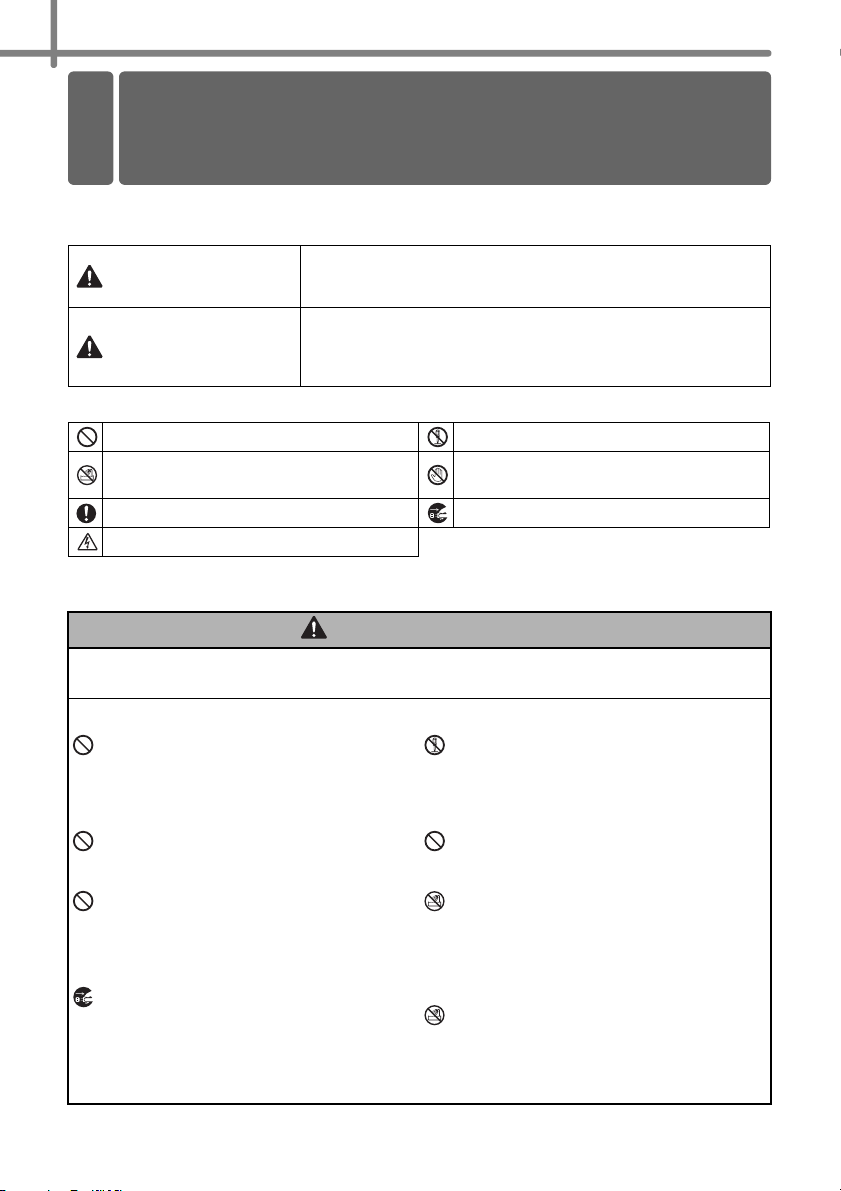
3
Pour utiliser l’appareil en toute sécurité
Lisez attentivement toutes ces instructions afin de bien les comprendre. Veuillez les conserver
pour consultation ultérieure. Respectez toutes les mises en garde et consignes indiquées sur le
produit.
Indique une situation potentiellement dangereuse qui, si le produit
AVERTISSEMENT
MISE EN GARDE
Les guides de ce produit utilisent les symboles suivants :
Action NON autorisée. NE démontez PAS le produit.
N’éclaboussez PAS le produit et ne
l’immergez pas dans l’eau.
Action obligatoire. Débranchez.
Possibilité de choc électrique.
Pour utiliser l’appareil en toute sécurité
est manipulé sans respecter les avertissements et instructions,
peut entraîner la mort ou de sérieuses blessures.
Indique une situation potentiellement dangereuse qui, si le produit
est manipulé sans respecter les avertissements et instructions,
peut entraîner des blessures mineures ou légères et/ou des
dommages matériels.
NE touchez PAS une partie donnée du
produit.
AVERTISSEMENT
Suivez ces directives pour éviter les incendies, chocs électriques ou autres
dommages.
L’appareil
N’utilisez pas l’imprimante dans des
environnements spéciaux, par exemple
près d’un équipement médical. Des ondes
électromagnétiques pourraient provoquer
un dysfonctionnement de cet équipement.
Les utilisateurs portant un pacemaker
doivent s’éloigner de l’appareil s’ils
pressentent une anomalie.
Jetez de manière appropriée les sacs en
plastique et conservez-les hors de portée
des bébés et des enfants. N’utilisez pas de
sacs en plastique comme vêtements et ne
jouez pas avec.
Débranchez le cordon d’alimentation et
arrêtez immédiatement d’utiliser l’appareil
si vous remarquez une odeur, chaleur,
décoloration ou déformation inhabituelle
ou quelque chose d’anormal pendant que
l’appareil est sous tension.
Ne démontez pas l’appareil.
Pour les contrôles, réglages et réparations
de l’appareil, contactez le magasin où
vous l’avez acheté ou votre centre de
maintenance agréé local.
Veillez à ne pas faire tomber ou taper
l’appareil, ou l’endommager de toute autre
façon.
Ne placez pas l’appareil dans un lieu où il
pourrait être mouillé, par exemple dans
une cuisine, une salle de bain ou près d’un
humidificateur. Vous risqueriez en effet de
provoquer un choc électrique ou un
incendie.
Ne laissez aucun liquide entrer en contact
avec l’appareil.
Page 7
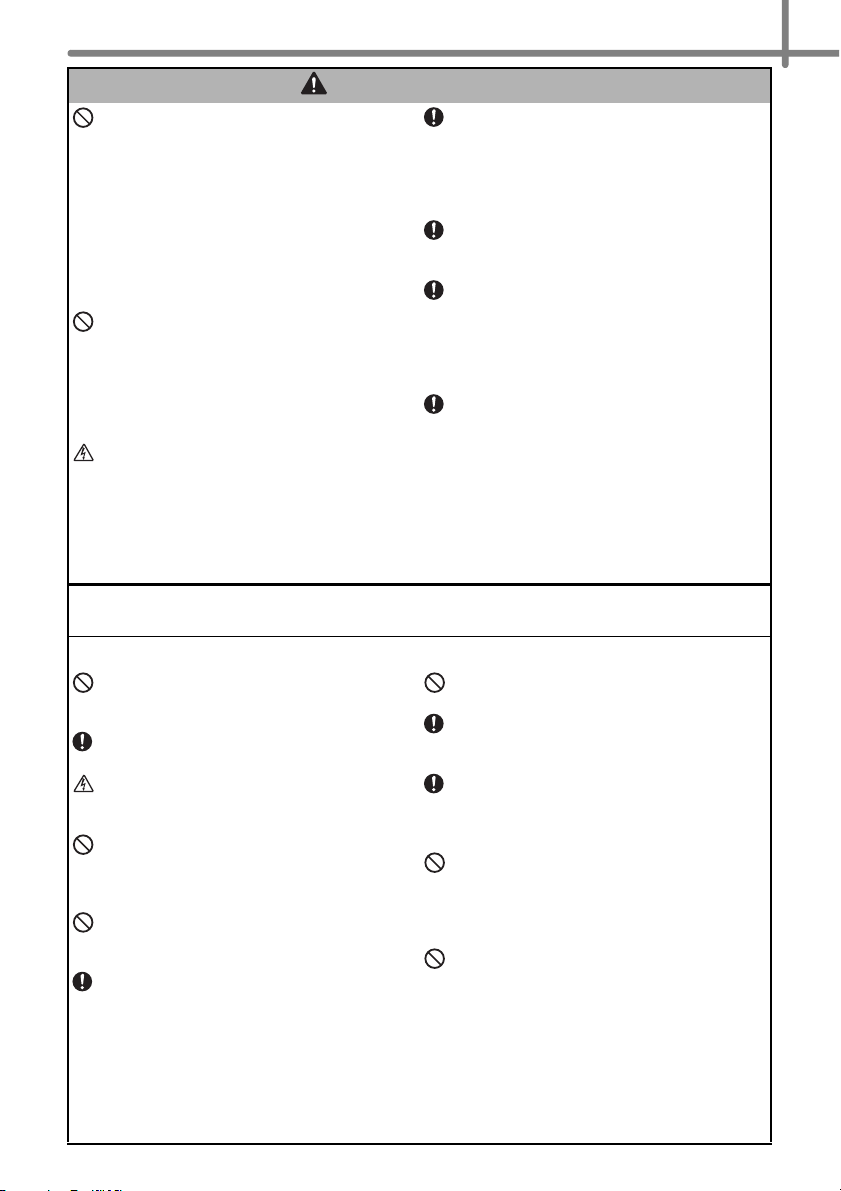
AVERTISSEMENT
N’utilisez pas l’appareil avec un corps
étranger à l’intérieur. Ne laissez pas
tomber d’objets métalliques tels que des
trombones et des agrafes dans l’appareil.
Si de l’eau ou des corps étrangers
venaient à pénétrer l’appareil, débranchez
le cordon d’alimentation de la prise et
enlevez les corps étrangers. Au besoin,
contactez le magasin où vous avez acheté
l’appareil ou votre centre de maintenance
agréé local.
Ne laissez aucun solvant organique
(benzène, diluant, dissolvant pour vernis à
ongles, déodorant, etc.) entrer en contact
avec l’appareil et ses câbles de connexion.
Cela pourrait en effet déformer ou faire
fondre l’équipement et provoquer un
risque de choc électrique ou d’incendie.
Ne touchez pas l’appareil pendant un
orage important ; cela pourrait en effet
provoquer un choc électrique.
Suivez ces directives pour éviter les incendies, chocs électriques ou autres
dommages.
Cordon d’alimentation
Utilisez seulement des sources
d’alimentation autorisées (220 à 240 Vca)
pour l’appareil.
Utilisez uniquement le cordon
d’alimentation fourni avec l’appareil.
Ne touchez pas au cordon d’alimentation
et ne le branchez pas si vos mains sont
mouillées.
Ne surchargez pas les prises secteur avec
trop d’appareils et ne branchez pas le
cordon d’alimentation dans une prise
secteur abîmée.
Veillez à ne pas couper, endommager,
modifier ni placer d’objets lourds sur le
cordon d’alimentation.
Débranchez régulièrement le cordon
d’alimentation de la prise électrique et
nettoyez la base des broches ainsi que
l’espace entre ces broches. Si vous laissez
la prise branchée pendant une longue
période, de la poussière s’accumulera à la
base de ses broches. Cela peut provoquer
un court-circuit susceptible d’entraîner un
incendie
Veillez à bien mettre l’appareil hors tension
et à débrancher le cordon d’alimentation
de la prise électrique lorsque vous
nettoyez l’appareil, faute de quoi vous
risquez de provoquer un choc électrique
ou un incendie.
Afin d’éviter les risques d’incendie ou de
choc électrique, ne démontez jamais
l’appareil et protégez-le de toute humidité.
N’utilisez pas de diluant, benzène, alcool
ou tout autre solvant organique pour
nettoyer l’appareil. Vous risqueriez
d’endommager sa finition. Utilisez
seulement des chiffons secs et doux pour
nettoyer l’appareil.
Ne placez pas sur l’appareil d’objets lourds
ou d’objets contenant de l’eau. Si de l’eau
ou des corps étrangers pénètrent dans
l’appareil, contactez le magasin où vous
l’avez acheté ou votre centre de
maintenance agréé local. Si vous
continuez à utiliser l’appareil avec de l’eau
ou des corps étrangers à l’intérieur, il
risque d’être endommagé et vous pourriez
vous blesser.
N’utilisez pas le cordon d’alimentation s’il
est endommagé.
Veillez à ce que le cordon d’alimentation
soit correctement inséré dans la prise
électrique.
Ne tirez pas sur le cordon d’alimentation
lorsque vous le débranchez de la prise.
Vous risqueriez en effet de provoquer un
choc électrique ou un incendie.
Ne pliez pas, ne rompez pas ou
n’endommagez pas le cordon de quelque
manière que ce soit. Cela pourrait en effet
provoquer un choc électrique, un incendie
ou un dysfonctionnement de l’appareil.
N’utilisez pas de rallonge ; cela pourrait en
effet provoquer un incendie ou un choc
électrique, ou endommager l’appareil.
4
Page 8
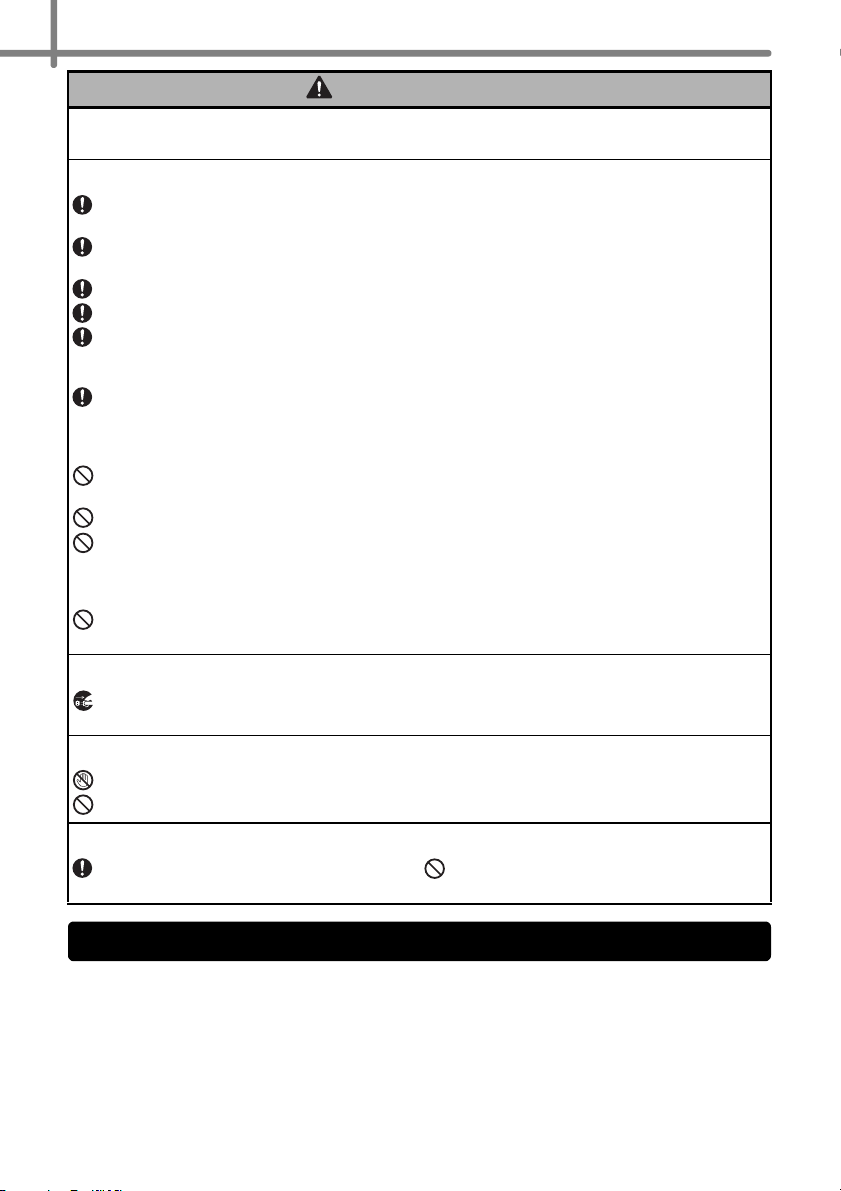
5
MISE EN GARDE
Suivez ces directives pour éviter les incendies, chocs électriques ou autres
dommages.
L’appareil
L’appareil peut mal fonctionner s’il est placé près d’un téléviseur, d’une radio, etc. N’utilisez pas
l’appareil près d’un équipement pouvant provoquer des interférences électromagnétiques.
Veillez à ce que les jeunes enfants ne mettent pas leurs doigts dans les pièces amovibles
ou les ouvertures de l’appareil.
La prise électrique doit être proche de l’appareil et facilement accessible.
Ne touchez pas la lame de découpe. Vous risqueriez de vous blesser.
Lorsque l’appareil n’est pas utilisé, conservez-le hors de portée des enfants. En outre,
n’autorisez pas les enfants à porter des pièces de l’appareil ou des étiquettes à leur
bouche. Si un objet a été avalé, consultez un médecin.
Ne placez pas l’appareil dans des lieux directement exposés à la lumière du soleil, près
de sources de chaleur ou dans des endroits exposés à des températures extrêmement
basses ou élevées, à une forte humidité ou à un niveau de poussière excessif. L’appareil
risquerait de mal fonctionner.
Ne tenez pas et ne soulevez pas l’appareil par le couvercle du rouleau DK. Le couvercle
pourrait se détacher et l’appareil pourrait tomber et s’abîmer.
Ne tenez pas l’appareil d’une seule main. Il pourrait vous échapper.
Veillez à bien respecter l’orientation et la procédure appropriées lorsque vous connectez les
différents câbles et produits facultatifs. Veillez en outre à utiliser uniquement les câbles et
produits facultatifs spécifiés, faute de quoi vous risqueriez de provoquer un incendie ou de vous
blesser. Suivez les instructions du guide pour connecter l’équipement de façon appropriée.
Ne retirez pas les étiquettes (étiquettes indiquant la marche à suivre, le numéro du produit, etc.)
fixées à l’appareil.
Cordon d’alimentation
Si l’appareil n’est pas utilisé pendant une longue période, déconnectez le cordon
d’alimentation de la prise électrique.
Coupeuse
Ne touchez pas à la lame de la coupeuse.
N’ouvrez pas le couvercle supérieur pendant le fonctionnement de la coupeuse.
Installation/stockage
Placez l’appareil sur une surface plate et
stable, comme un bureau.
Ne mettez pas d’objets lourds sur
l’appareil.
Mesures préventives générales
L’appareil
•
Cet appareil est un équipement de précision. Veillez à ne pas faire tomber ou taper l’appareil,
ou l’endommager de toute autre façon.
• Ne soulevez pas l’appareil par le couvercle du logement du rouleau DK. Le couvercle pourrait
se détacher et l’appareil pourrait tomber et s’abîmer.
• Ne bloquez pas ou n’insérez pas d’objets dans la fente de sortie des étiquettes, le port USB,
le port série ou le port LAN.
• Utilisez seulement le câble d’interface (câble USB) livré avec l’appareil.
Page 9
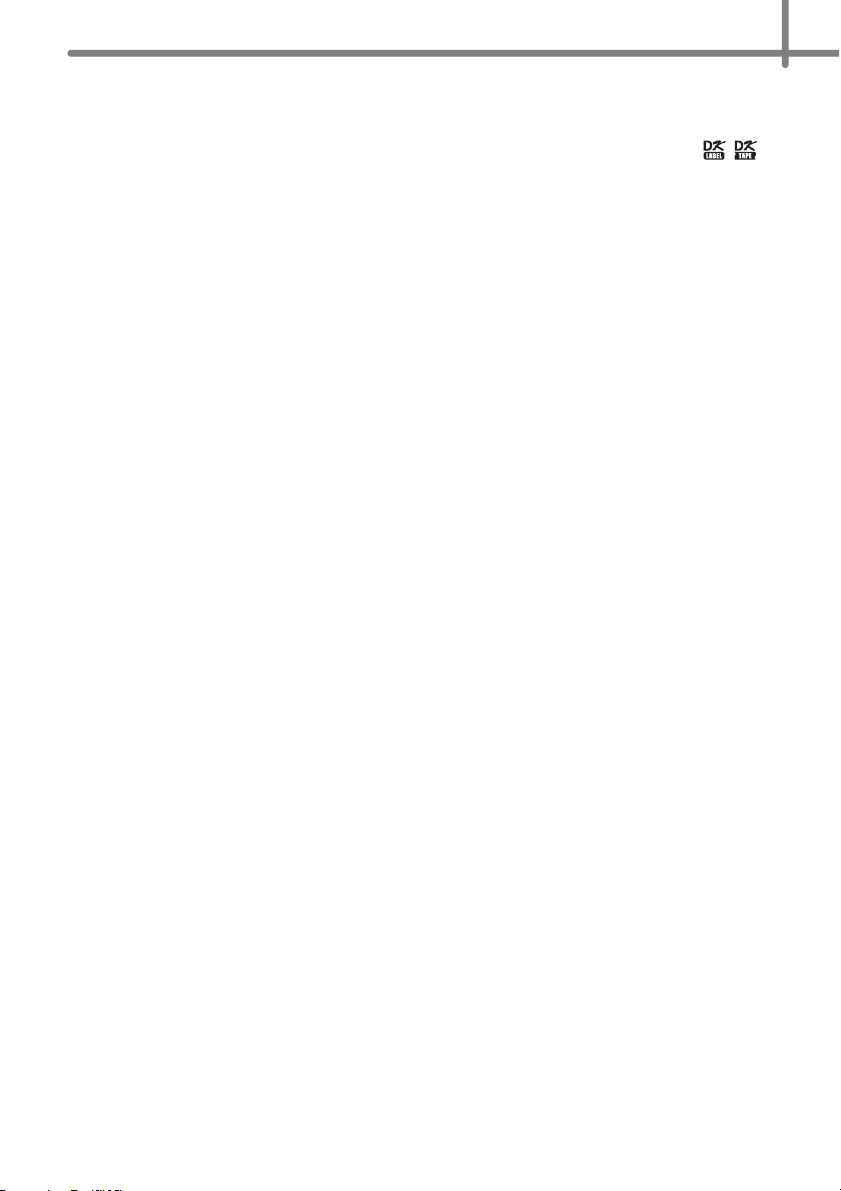
• Si l’appareil n’est pas utilisé pendant une longue période, retirez le rouleau DK de l’appareil.
• N’essayez pas d’imprimer des étiquettes quand le couvercle du rouleau DK est ouvert.
Rouleau DK (étiquette DK et bande DK)
•
Utilisez seulement des accessoires et des consommables Brother d’origine (marques , ).
N’utilisez pas d’accessoires ou de consommables non agréés.
• Si l’étiquette est apposée sur une surface humide, sale ou grasse, elle risque de se décoller
facilement. Avant d’apposer l’étiquette, nettoyez la surface sur laquelle elle sera apposée.
• Les rouleaux DK utilisent du papier ou du film thermique susceptible de se décolorer ou de
se décoller des surfaces s’ils sont exposés à des rayons ultraviolets, au vent ou à la pluie.
• N’exposez pas les rouleaux DK à un ensoleillement direct, des températures élevées, une
forte humidité ou de la poussière. Conservez-les dans un endroit frais et sombre. Utilisez les
rouleaux DK dès leur déballage.
• Griffer la surface imprimée de l’étiquette avec vos ongles ou des objets métalliques ou
toucher la surface imprimée avec des mains mouillées avec de l’eau ou de la sueur peut
entraîner une modification ou une dégradation des couleurs.
• N’apposez pas les étiquettes sur des personnes, animaux ou plantes. Ne collez jamais
d’étiquettes sur des propriétés publiques ou privées sans autorisation.
• Comme la fin du rouleau DK est conçue pour ne pas adhérer à la bobine d’étiquettes, la
dernière étiquette risque de ne pas se couper correctement. Dans ce cas, enlevez toutes les
étiquettes restantes, insérez un nouveau rouleau DK et réimprimez la dernière étiquette.
Remarque : pour tenir compte de ce problème, le nombre d’étiquettes DK comprises dans
chaque rouleau peut être supérieur au nombre indiqué sur l’emballage.
• Lorsqu’une étiquette est retirée après avoir été apposée sur une surface, une partie de
l’étiquette risque de rester collée.
• Avant d’utiliser des étiquettes de CD/DVD, veillez à bien suivre les instructions du manuel de
votre lecteur de CD/DVD relatives à l’application d’étiquettes sur les CD/DVD.
• N’utilisez pas d’étiquettes de CD/DVD dans un lecteur doté d’un chargeur à fente, comme le
lecteur de CD d’une voiture où le CD coulisse dans le lecteur par une fente.
• Une fois appliquée, ne décollez pas l’étiquette de CD/DVD. Une mince couche de surface
pourrait partir, ce qui endommagerait le disque.
•
N’appliquez pas d’étiquettes de CD/DVD à des disques CD/DVD conçus pour être utilisés avec des
imprimantes à jet d’encre. Les étiquettes de ces disques se décollent facilement et l’utilisation de
disques avec des étiquettes décollées peut entraîner la perte ou la détérioration de données.
• Quand vous appliquez des étiquettes de CD/DVD, utilisez l’applicateur compris dans les
rouleaux d’étiquettes pour CD/DVD, faute de quoi vous risqueriez d’endommager le lecteur.
• Les utilisateurs sont entièrement responsables de l’application d’étiquettes sur des CD/DVD.
Brother décline toute responsabilité en cas de perte ou de détérioration des données causée
par l’utilisation inappropriée d’étiquettes de CD/DVD.
• Faites attention à ne pas faire tomber le rouleau DK.
• Certains rouleaux DK utilisent un papier thermique et un film thermique. L’étiquette et
l’impression se décoloreront si elles sont exposées à la lumière du soleil ou à la chaleur.
N’utilisez pas de rouleaux DK pour un usage extérieur nécessitant des étiquettes résistantes.
•
En fonction de l’environnement, du matériau et des conditions d’utilisation, l’étiquette peut se
décoller ou devenir impossible à décoller, et sa couleur peut changer ou se décolorer sur d’autres
objets. Avant d’apposer l’étiquette, vérifiez les conditions environnantes et le matériau. Testez
l’étiquette en apposant un petit morceau sur une zone non apparente de la surface prévue.
CD-ROM et logiciel
•
Ne rayez pas le CD-ROM et ne le placez pas dans un endroit exposé à des températures
élevées ou basses.
• Ne placez pas d’objets lourds sur le CD-ROM et n’appuyez pas dessus.
• Le logiciel du CD-ROM est uniquement destiné à être utilisé avec l’appareil. Consultez la
licence présente sur le CD-ROM pour obtenir des informations détaillées. Ce logiciel peut être
installé sur plusieurs ordinateurs dans un environnement de bureau, etc.
6
Page 10
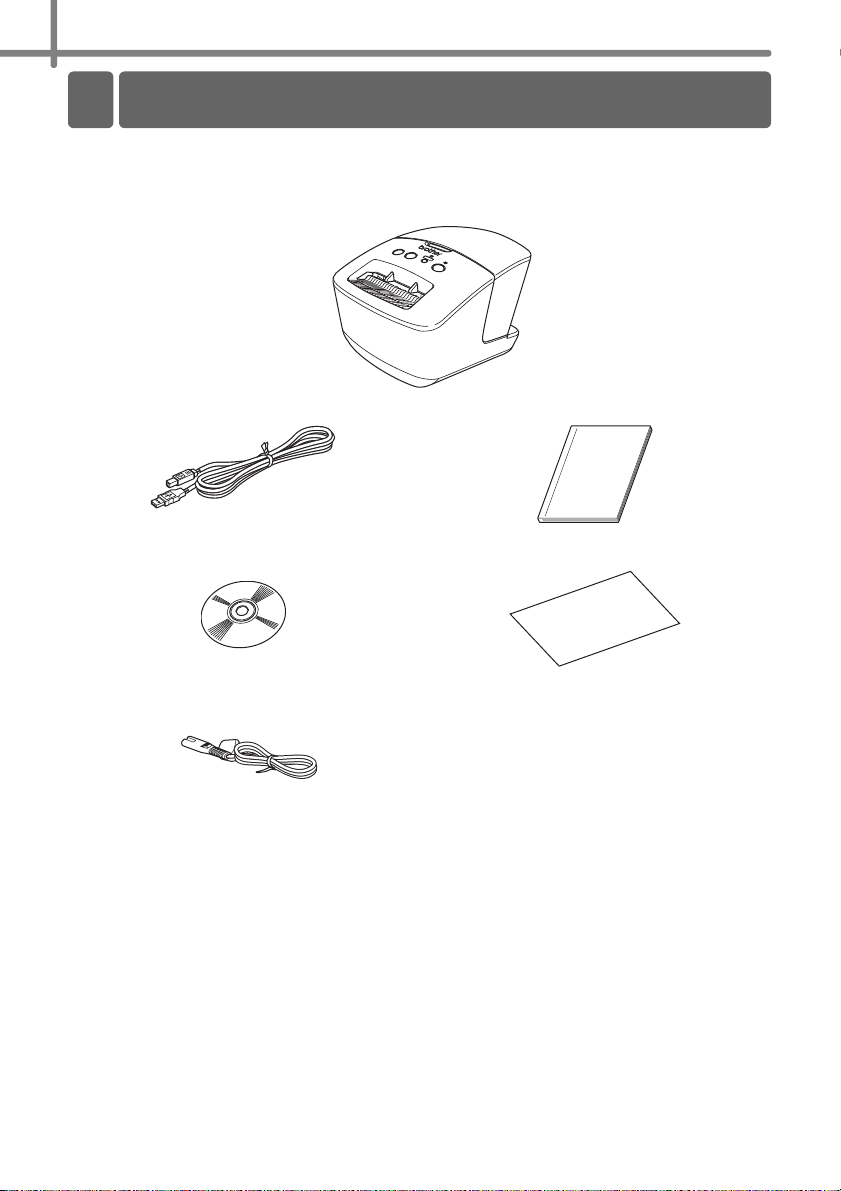
7
1 Déballage de la QL-710W/720NW
Vérifiez que le paquet contient les composants suivants avant d’utiliser l’imprimante. Si un
composant manque ou est endommagé, veuillez contacter votre revendeur Brother.
QL-710W/720NW
Câble USB Guide d’installation rapide
CD-ROM Guide des étiquettes et rubans DK
Cordon d’alimentation secteur
La prise peut être différente en fonction
du pays.
Rouleau DK (rouleau de démarrage)
Page 11
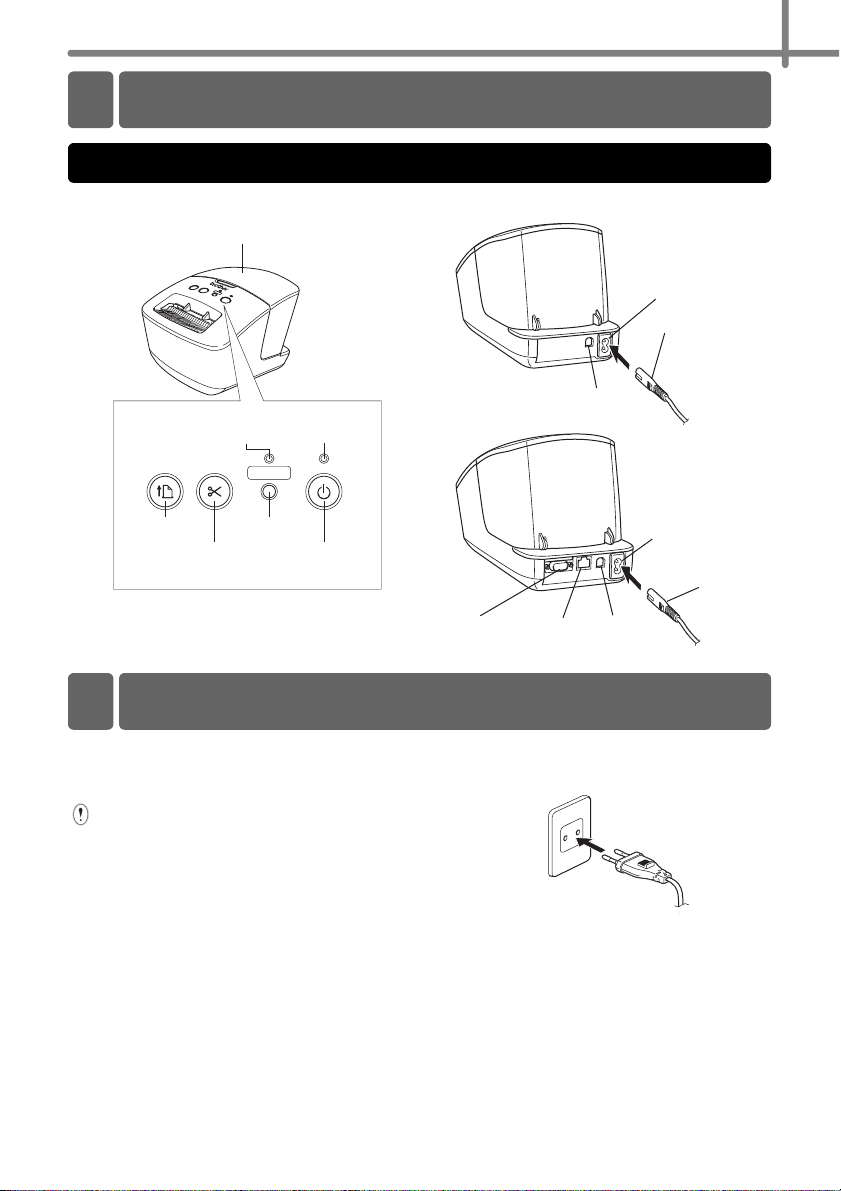
2 Description des pièces
Unité d’impression principale
Avant Arrière
8
Couvercle du compartiment à rouleau DK
Bouton
Wi-Fi
Voyant
’
détat
Bouton
Marche/Arrêt
Voyant
Wi-Fi
Bouton
Avance
papier
Bouton
Coupe
Lorsque le voyant Wi-Fi est allumé, les connexions
réseau filaires sont désactivées.
Port USB
Port LANPort série
<QL-710W>
<QL-720NW>
Port
d’alimentation
Port USB
Port
d’alimentation
Cordon
d’alimentation
Cordon
d’alimentation
3 Connexion de l’alimentation
Branchez le cordon d’alimentation à la
QL-710W/720NW, puis branchez ce cordon à
une prise électrique.
• Avant de brancher le cordon
d’alimentation, assurez-vous que la
prise électrique est une prise secteur de
220 à 240 Vca.
• Débranchez le cordon d’alimentation de
la prise lorsque vous n’utilisez plus la
QL-710W/720NW.
• Ne tirez pas sur le cordon d’alimentation
lorsque vous le débranchez de la prise
électrique. Cela pourrait endommager le
câble du cordon.
• Lors de l’installation du pilote
d’imprimante, ne connectez la
QL-710W/720NW à l’ordinateur que
lorsque vous y êtes invité.
La prise peut être différente en
fonction du pays.
Page 12
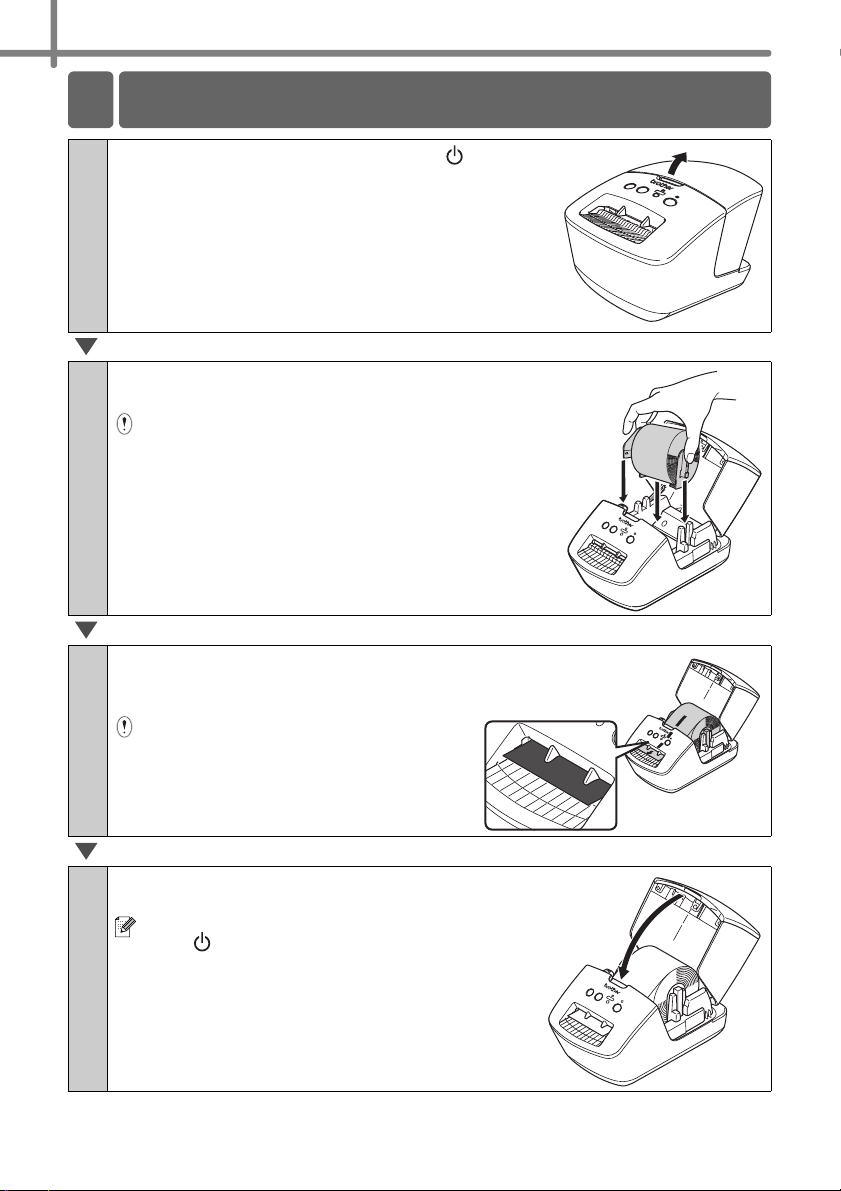
9
4 Installation du rouleau DK
Appuyez sur le bouton Marche/Arrêt ( ) et
1
maintenez-le enfoncé pour mettre la
QL-710W/720NW hors tension. Tenez la
Brother QL-710W/720NW par l’avant, et ouvrez
le couvercle du logement du rouleau DK en
soulevant fermement le couvercle.
Insérez la bobine dans les guides bobine du
2
logement du rouleau DK.
• Vérifiez que les bras de la bobine sont fermement
insérés dans les guides gauche et droit de la bobine.
• Insérez la bobine avec le rouleau DK dans le guide
bobine situé sur le côté droit de
la Brother QL-710W/720NW.
Insérez l’extrémité du rouleau DK dans
3
la fente jusqu’à ce qu’elle soit alignée
avec la zone indiquée sur la droite.
Alignez l’extrémité du rouleau sur le bord
relevé de la fente de sortie d’étiquette.
Fermez le couvercle du logement du
4
rouleau DK.
Lorsque vous appuyez sur le bouton Marche/
Arrêt ( ) pour mettre sous tension la Brother
QL-710W/720NW, l’extrémité de l’étiquette
prédécoupée DK s’aligne automatiquement.
Page 13

5 Installation des logiciels
Cette section explique comment installer P-touch Editor 5.0, le pilote d’imprimante, P-touch
Update Software et l’Outil de paramétrage d’imprimante en utilisant l’option Installation
standard.
La procédure d’installation des logiciels varie en fonction du système d’exploitation de
l’ordinateur.
Les écrans peuvent varier en fonction de votre système d’exploitation.
Les étapes suivantes font référence au modèle QL-XXX. Remplacez « XXX » par le nom de
votre imprimante. Le nom d’imprimante indiqué dans l’écran suivant dépend du nom de votre
imprimante.
Les écrans affichés peuvent différer entre la QL-710W et la QL-720NW. Les écrans de la
QL-720NW sont utilisés dans les explications de ce manuel.
La procédure d’installation est sujette à modification sans préavis.
Si votre ordinateur n’est pas équipé d’un lecteur de CD-ROM, vous pouvez télécharger la
dernière version des pilotes, manuels et utilitaires correspondant à votre modèle sur le
Brother Solutions Center, à l’adresse http://support.brother.com/. Il est possible que
certains logiciels inclus sur le CD-ROM ne soient pas proposés en téléchargement.
Avec un câble
d’interface USB
Windows ®, accédez
à la page 11
Macintosh, accédez
à la page 13
10
Avec un réseau filaire
(QL-720NW uniquement)
Windows ®, accédez
à la page 15
Macintosh, accédez
à la page 18
Avec un réseau sans fil
Windows ® et Macintosh,
accédez à la page 20
Page 14

11
Utilisateurs d’une interface USB (Windows
Avant l’installation
Assurez-vous que votre ordinateur est bien
sous tension et que vous êtes connecté en
tant qu’administrateur.
• Ne connectez PAS encore
le câble USB.
• Si des programmes sont en cours
d’exécution, fermez-les.
Installation des logiciels avec
un câble d’interface USB
Insérez le CD-ROM
1
d’installation dans votre lecteur
de CD-ROM. Si l’écran du nom
du modèle s’affiche, choisissez
votre imprimante. Si l’écran de
langue s’affiche, sélectionnez
votre langue.
Si le menu du CD-ROM ne
s’affiche pas automatiquement,
ouvrez les fichiers du CD-ROM
et double-cliquez sur
[Start.exe].
Cliquez sur
2
[Installation standard].
1
2
3
4
5
Options d’installation :
1
Installation standard
Installe P-touch Editor 5.0,
P-touch Address Book,
P-touch Update Software,
l’Outil de paramétrage
d’imprimante, le Guide de
l’utilisateur et le pilote
d’imprimante.
2
Guides de l’utilisateur
Affiche le Guide de l’utilisateur,
le Guide utilisateur - Logiciel et
le Guide utilisateur - Réseau.
3
Installation personnalisée
Installe individuellement
P-touch Editor 5.0,
P-touch Address Book,
P-touch Update Software,
l’Outil de paramétrage
d’imprimante, le pilote
d’imprimante, le Guide de
l’utilisateur et P-touch Editor
Lite LAN.
4
Utilitaires réseau
Installe l’utilitaire
BRAdmin Light.
5
Support Brother
Affiche le lien vers
Brother Solutions Center.
• Vous pouvez utiliser l’Outil de
paramétrage d’imprimante
pour configurer différents
paramètres d’imprimante
lorsque cette dernière est
connectée à l’ordinateur via un
câble USB.
Veuillez noter que le pilote
d’imprimante doit être installé
sur l’ordinateur pour pouvoir
configurer l’imprimante.
• P-touch Address Book n’est
pas pris en charge dans
certaines langues.
®
)
Page 15

12
Lisez le contrat de licence et
3
cliquez sur [Accepter] si vous
acceptez les conditions
générales.
Cliquez sur [Installer] pour
4
lancer l’installation et suivez
les consignes qui s’affichent à
l’écran.
Sous Windows Vista ® et
Windows
Contrôle de compte d’utilisateur
s’affiche, cliquez sur Autoriser
ou Oui.
Choisissez Branchement
5
local (USB), puis cliquez sur
[Suivant]. L’installation se
poursuit.
®
7, lorsque l’écran
Lorsque l’écran
7
d’enregistrement utilisateur en
ligne s’affiche, cliquez sur [OK]
ou sur [Annuler].
• Si vous choisissez [OK], vous
accéderez à la page
d’enregistrement utilisateur en
ligne avant de terminer l’installation
(recommandé).
• Si vous choisissez [Annuler],
l’installation se poursuit.
Cliquez sur [Terminer].
8
L’installation du logiciel est terminée.
Lorsque vous êtes invité à
redémarrer l’ordinateur, cliquez
sur [Redémarrer].
La QL-710W ne prend pas en
charge les connexions réseau
filaires (Ethernet).
Lorsque vous y êtes invité,
6
connectez l’imprimante pour
terminer l’installation du pilote
d’imprimante.
Page 16

13
Utilisateurs d’une interface USB (Macintosh)
Avant l’installation
Assurez-vous que votre appareil est
connecté à l’alimentation et que votre
Macintosh est sous tension. Vous devez
être connecté en tant qu’administrateur.
Connexion du câble USB
Si vous connectez l’imprimante au
Macintosh via un concentrateur USB,
il est possible qu’il ne soit pas
correctement détecté. Dans ce cas,
connectez directement l’imprimante
au port USB du Macintosh.
Installation des logiciels avec
un câble d’interface USB
Insérez le CD-ROM
1
d’installation dans votre lecteur
de CD-ROM.
Double-cliquez sur l’icône
2
Start Here OSX pour procéder
à l’installation.
Éléments disponibles :
1
Start Here OSX
Installe P-touch Editor 5.0,
P-touch Update Software et
le pilote d’imprimante.
2
Utilitaires
Inclut BRAdmin Light et
l’Assistant de configuration
de la connexion sans fil.
3
Documentation
Inclut le Guide de
l’utilisateur, le Guide
utilisateur - Logiciel et le
Guide utilisateur - Réseau.
4
Support Brother
Affiche le lien vers
l’enregistrement en ligne et
Brother Solutions Center.
Suivez les consignes qui
3
s’affichent à l’écran.
Une fois l’installation terminée,
4
appuyez sur le bouton
Marche/Arrêt ( ) de l’appareil
pour le mettre sous tension.
Cliquez sur [menu Apple] -
5
[Préférences Système], puis
sur Imprimantes et fax
(Mac OS X 10.5.8 à 10.6)/
Imprimantes et scanners
(Mac OS X 10.7). Cliquez
ensuite sur .
Page 17

Cliquez sur . Choisissez
6
Brother QL-XXX dans la liste
et cliquez sur [Ajouter] pour
ajouter l’imprimante à
Imprimantes et fax
(Mac OS X 10.5.8 à 10.6)/
Imprimantes et scanners
(Mac OS X 10.7).
Lorsque l’écran revient à
7
l’écran Imprimantes et fax/
Imprimantes et scanners,
assurez-vous que
Brother QL-XXX a bien été
ajouté et fermez l’écran
Imprimantes et fax/
Imprimantes et scanners.
Vous pouvez à présent utiliser
l’appareil.
L’installation des logiciels est terminée.
14
Page 18

15
Utilisateurs d’une interface réseau filaire (Windows®) (QL-720NW uniquement)
Avant l’installation
Assurez-vous que votre ordinateur est bien
sous tension et que vous êtes connecté en
tant qu’administrateur.
Si des programmes sont en cours
d’exécution, fermez-les.
Connectez le câble réseau et
appuyez sur le bouton
Marche/Arrêt ( ) de l’appareil
pour le mettre sous tension
Assurez-vous que le voyant Wi-Fi de
l’imprimante n’est pas allumé.
Installation des logiciels pour le
réseau filaire
Insérez le CD-ROM
1
d’installation dans votre lecteur
de CD-ROM. Si l’écran du nom
du modèle s’affiche, choisissez
votre imprimante. Si l’écran de
langue s’affiche, sélectionnez
votre langue.
Si le menu du CD-ROM ne
s’affiche pas automatiquement,
ouvrez les fichiers du CD-ROM
et double-cliquez sur
[Start.exe].
Cliquez sur
2
[Installation standard].
1
2
3
4
5
Options d’installation :
1
Installation standard
Installe P-touch Editor 5.0,
P-touch Address Book,
P-touch Update Software,
l’Outil de paramétrage
d’imprimante, le Guide de
l’utilisateur et le pilote
d’imprimante.
2
Guides de l’utilisateur
Affiche le Guide de
l’utilisateur, le Guide
utilisateur - Logiciel et le
Guide utilisateur - Réseau.
3
Installation personnalisée
Installe individuellement
P-touch Editor 5.0, P-touch
Address Book, P-touch
Update Software, l’Outil de
paramétrage d’imprimante,
le pilote d’imprimante, le
Guide de l’utilisateur et
P-touch Editor Lite LAN.
4
Utilitaires réseau
Installe l’utilitaire
BRAdmin Light.
5
Support Brother
Affiche le lien vers Brother
Solutions Center.
• Vous pouvez utiliser l’Outil de
paramétrage d’imprimante
pour configurer différents
paramètres d’imprimante
lorsque cette dernière est
connectée à l’ordinateur via un
câble USB.
Veuillez noter que le pilote
d’imprimante doit être installé
sur l’ordinateur pour pouvoir
configurer l’imprimante.
• P-touch Address Book n’est
pas pris en charge dans
certaines langues.
Page 19

16
Lisez le contrat de licence et
3
cliquez sur [Accepter] si vous
acceptez les conditions
générales.
Cliquez sur [Installer] pour
4
lancer l’installation et suivez
les consignes qui s’affichent
à l’écran.
Sous Windows Vista ® et
Windows
Contrôle de compte d’utilisateur
s’affiche, cliquez sur Autoriser
ou Oui.
Choisissez Connexion réseau
5
câblée (Ethernet), puis
®
7, lorsque l’écran
cliquez sur [Suivant].
Suivez les consignes qui s’affichent à
l’écran pour vérifier l’état du câble et du
voyant, puis cliquez sur [
Suivant
Lorsque cet écran s’affiche,
7
choisissez Changez les
paramètres de port du
pare-feu pour permettre
la connexion réseau et
continuez l’installation.
(Recommandé) et cliquez sur
[Suivant].
Si vous n’utilisez pas le pare-feu
Windows
ports UDP 137 et 161.
• Choisissez votre appareil dans la
].
®
, autorisez l’accès via les
liste, puis cliquez sur [Suivant].
Choisissez Imprimante
6
réseau peer-to-peer Brother
(recommandé) ou Imprimante
partagée en réseau, puis
cliquez sur [Suivant].
L’étape suivante décrit l’opération
lorsque Peer-to-peer est
sélectionné.
Pour obtenir des informations
détaillées sur les connexions
d’Imprimante partagée en réseau,
consultez Brother Solutions Center
http://support.brother.com/
• Si votre appareil n’est pas
détecté sur le réseau, l’écran
suivant s’affiche.
Vérifiez vos paramètres en suivant
les consignes qui s’affichent à
l’écran.
Page 20

17
L’installation des pilotes
8
Brother démarre
automatiquement. Les écrans
d’installation s’affichent
à la suite.
N’annulez AUCUN des écrans
lors de l’installation. L’affichage
de tous les écrans peut prendre
quelques secondes.
Sous Windows Vista
Windows
Sécurité de Windows
s’affiche, cochez la case et
cliquez sur [Installer] pour
mener à bien l’installation.
Lorsque l’écran
9
d’enregistrement utilisateur en
®
7, lorsque l’écran
ligne s’affiche, cliquez sur [OK]
ou sur [Annuler].
• Si vous choisissez [OK], vous
accéderez à la page
d’enregistrement utilisateur en
ligne avant de terminer l’installation
(recommandé).
• Si vous choisissez [Annuler],
l’installation se poursuit.
®
ou
®
Cliquez sur [Terminer].
10
L’installation du logiciel est terminée.
Lorsque vous êtes invité à
redémarrer l’ordinateur, cliquez
sur [Redémarrer].
Page 21

Utilisateurs d’une interface réseau filaire (Macintosh) (QL-720NW uniquement)
18
Avant l’installation
Assurez-vous que votre ordinateur est bien
sous tension et que vous êtes connecté en
tant qu’administrateur.
Connectez le câble réseau et
appuyez sur le bouton
Marche/Arrêt ( ) de l’appareil
pour le mettre sous tension
Assurez-vous que le voyant Wi-Fi de
l’imprimante n’est pas allumé.
Installation des logiciels pour le
réseau filaire
Insérez le CD-ROM
1
d’installation dans votre lecteur
de CD-ROM.
Double-cliquez sur l’icône
2
Start Here OSX pour procéder
à l’installation.
Éléments disponibles :
1
Start Here OSX
Installe P-touch Editor 5.0,
P-touch Update Software et
le pilote d’imprimante.
2
Utilitaires
Inclut BRAdmin Light et
l’Assistant de configuration
de la connexion sans fil.
3
Documentation
Inclut le Guide de
l’utilisateur, le Guide
utilisateur - Logiciel et le
Guide utilisateur - Réseau.
4
Support Brother
Affiche le lien vers
l’enregistrement en ligne et
Brother Solutions Center.
Suivez les consignes qui
3
s’affichent à l’écran.
Cliquez sur [menu Apple] -
4
[Préférences Système], puis
sur Imprimantes et fax
(10.5.8 à 10.6)/Imprimantes
et scanners (10.7). Cliquez
ensuite sur .
Page 22

19
Avec une configuration réseau
simple
Choisissez Brother QL-XXX
5
dans la liste et cliquez sur
[Ajouter] pour ajouter
l’imprimante.
Passez maintenant à l’étape 6.
Avec une configuration réseau
manuelle
Choisissez IP en haut de
5
l’écran. Sélectionnez le
protocole LPD. Entrez
l’adresse IP de l’imprimante
dans la zone d’adresse.
Choisissez Brother QL-XXX
dans la liste et cliquez sur
[Ajouter] pour ajouter
l’imprimante.
Lorsque l’écran revient à
6
l’écran Imprimantes et fax/
Imprimantes et scanners,
assurez-vous que
Brother QL-XXX a bien été
ajouté et fermez l’écran
Imprimantes et fax/
Imprimantes et scanners.
Vous pouvez à présent utiliser
l’appareil.
Utilisez BRAdmin Light pour modifier
l’adresse IP. Consultez la page 31.
Lors de la définition du nom de
la file d’attente, utilisez la valeur
BRNxxxxxxxxxxxx
(où xxxxxxxxxxxx correspond
à l’adresse Ethernet).
Page 23

Utilisateurs d’une interface réseau sans fil
20
Avant de commencer
Vous devez commencer par configurer les
paramètres réseau sans fil de votre
imprimante pour qu’elle puisse communiquer
avec votre routeur/point d’accès réseau. Une
fois l’imprimante configurée pour
communiquer avec votre point d’accès/
routeur, les ordinateurs de votre réseau
auront accès à l’imprimante. Pour utiliser
l’imprimante à partir de ces ordinateurs, vous
devez installer les pilotes et logiciels. Les
étapes suivantes vous guideront dans la
procédure de configuration et d’installation.
• Si vous avez l’intention de connecter
l’imprimante à votre réseau, nous
vous conseillons de contacter votre
administrateur système avant de
procéder à l’installation. Vous devez
connaître les paramètres de votre
réseau sans fil avant de commencer
cette installation.
• Si vous avez déjà configuré les
paramètres sans fil de l’imprimante,
vous devez réinitialiser les
paramètres réseau avant de pouvoir
reconfigurer les paramètres sans fil.
1 Mettez l’imprimante hors tension.
2 Appuyez sur le bouton Coupe tout
en maintenant le bouton
Marche/Arrêt enfoncé. Le voyant
Wi-Fi commence à clignoter en
vert et le voyant d’état s’allume en
orange.
3 Appuyez sur le bouton Coupe à
deux reprises tout en maintenant le
bouton Marche/Arrêt enfoncé. Le
voyant Wi-Fi s’allume en vert et le
voyant d’état en orange.
Pour obtenir des résultats optimaux
lors de l’impression quotidienne
standard de documents, placez
l’imprimante aussi près que possible
du point d’accès au réseau/routeur en
éliminant les obstacles éventuels. La
présence d’objets volumineux et de
murs entre les deux appareils, ainsi
que les interférences provenant
d’autres appareils électroniques,
peuvent affecter la vitesse de transfert
des données de vos documents.
C’est pour cette raison que les
connexions sans fil ne sont pas
forcément à privilégier pour tous les
types de documents et d’applications.
La connexion USB offre la vitesse de
traitement maximale possible.
Mode Infrastructure
Les instructions suivantes sont adaptées
au mode Infrastructure (connexion à un
ordinateur via un point d’accès/routeur).
5
1
4
2
3
1 Point d’accès/routeur
2 Votre imprimante
3 Ordinateur compatible sans fil connecté au point
d’accès/routeur
4 Ordinateur câblé connecté au point
d’accès/routeur
5 Smartphone
Choix de votre méthode
d’installation sans fil
Les instructions suivantes présentent deux
méthodes permettant d’installer votre
imprimante dans un environnement réseau
sans fil. Choisissez la méthode souhaitée
pour votre environnement.
Pour configurer votre imprimante dans
tout autre environnement sans fil,
consultez le Guide utilisateur - Réseau.
Méthode 1
Configuration à l’aide du programme
d’installation inclus sur le CD-ROM et
en utilisant de façon temporaire un
câble USB
Pour cette méthode, nous conseillons
d’utiliser un ordinateur connecté sans fil
à votre réseau.
Page 24

21
• Vous devez utiliser de façon
temporaire un câble USB pendant la
configuration.
• Si vous utilisez Windows
®
XP ou un
câble réseau pour connecter votre
ordinateur avec votre routeur/point
d’accès sans fil, vous devez
connaître le SSID et la clé réseau de
votre point d’accès/routeur WLAN
avant de poursuivre. Veuillez noter
les paramètres de votre réseau sans
fil dans la zone ci-dessous.
• Veuillez impérativement vous
procurer les informations de sécurité
sans fil avant de contacter le service
clientèle de Brother pour obtenir une
assistance. Nous ne pourrons pas
vous aider à retrouver vos
paramètres de sécurité réseau.
MÉMO
Élément Paramètres
SSID
(Nom du
réseau)
Clé du réseau
(clé de sécurité/
clé de cryptage)
* La clé du réseau peut également être
appelée mot de passe, clé de sécurité ou
clé de cryptage.
Méthode 2
Configuration à l’aide d’un bouton
poussoir via WPS et du programme
d’installation inclus sur le CD-ROM
Si votre point d’accès/routeur WLAN prend
en charge la configuration sans fil
automatique (bouton poussoir) (WPS),
vous pouvez également choisir cette
méthode.
• Si vous ne connaissez pas ces
informations (SSID et clé du réseau),
il vous sera impossible de poursuivre
la configuration sans fil.
• Où puis-je trouver ces informations
(SSID et clé du réseau) ?
1 Consultez la documentation
fournie avec votre point d’accès/
routeur WLAN.
2 Le nom initial du réseau peut
correspondre au nom du fabricant
ou du modèle.
3 Si vous ne connaissez pas les
informations de sécurité, veuillez
contacter le fabricant du routeur,
votre administrateur système ou
votre fournisseur d’accès
à Internet.
Page 25

Passez maintenant à la procédure d’installation
É
É
Cette section explique les procédures d’installation à l’aide de la méthode applicable.
Les procédures d’installation sont décrites ci-dessous :
Si vous utilisez Windows ®, accédez
à la page 23
Si vous utilisez un ordinateur
Macintosh, accédez à la page 28
22
Méthode 1 :
Configuration à l’aide
du programme
d’installation du
CD-ROM et en utilisant
de façon temporaire un
câble USB
(page 25)
Étape 9-1 (page )
Étape 10-1
Étape 11-1
Étape 12-1
Étape 13-1
Étape 14-1
Étape 15-1
tape 1
Étape 2
Étape 3
Étape 4
Étape 5
Étape 6
Étape 7
Étape 8
Méthode 2 :
Bouton poussoir via
WPS et configuration
via le programme
d’installation du
CD-ROM
Étape 9-2 (page )
Étape 10-2
Étape 11-2
Étape 12-2
(page 26)
Étape 2
Étape 3
Méthode 1 :
Configuration à l’aide
du programme
d’installation du
CD-ROM et en utilisant
de façon temporaire un
câble USB
Étape 4-1 (page )
(page 28)
Étape 5-1
Étape 6-1
Étape 7-1
Étape 8-1
Étape 9 (page XX)
Étape 10
Étape 11
Étape 12
Étape 13
tape 1
Méthode 2 :
Bouton poussoir via
WPS et configuration
via le programme
d’installation du
CD-ROM
Étape 4-2 (page )
Étape 5-2
Étape 6-2
Étape 7-2
(page 30)
(page 29)
Étape 16
(page 27)
Étape 17
Étape 18
Étape 19
• Assurez-vous que vous êtes bien connecté en tant qu’administrateur.
• Lorsque l’imprimante se trouve sur un réseau sans fil d’entreprise, connectez-la via
USB et configurez ses paramètres sans fil. Vous pouvez également utiliser l’Outil de
paramétrage réseau pour configurer ces paramètres une fois le pilote d’imprimante
installé.
Pour obtenir des informations sur l’Outil de paramétrage réseau, consultez la section
Outil de paramétrage réseau du Guide utilisateur - Réseau.
Page 26

23
Utilisateurs Windows
Insérez le CD-ROM
1
d’installation dans votre lecteur
de CD-ROM. Si l’écran du nom
du modèle s’affiche, choisissez
votre imprimante. Si l’écran de
langue s’affiche, sélectionnez
votre langue.
Si le menu du CD-ROM ne
s’affiche pas automatiquement,
ouvrez les fichiers du CD-ROM
et double-cliquez sur
[Start.exe].
®
Cliquez sur
2
[Installation standard].
1
2
3
4
5
Options d’installation :
1
Installation standard
Installe P-touch Editor 5.0,
P-touch Address Book,
P-touch Update Software,
l’Outil de paramétrage
d’imprimante, le Guide de
l’utilisateur et le pilote
d’imprimante.
2
Guides de l’utilisateur
Affiche le Guide de
l’utilisateur, le Guide
utilisateur - Logiciel et le
Guide utilisateur - Réseau.
3
Installation personnalisée
Installe individuellement
P-touch Editor 5.0, P-touch
Address Book, P-touch
Update Software, l’Outil de
paramétrage d’imprimante,
le pilote d’imprimante, le
Guide de l’utilisateur et
P-touch Editor Lite LAN.
4
Utilitaires réseau
Installe l’utilitaire
BRAdmin Light.
5
Support Brother
Affiche le lien vers Brother
Solutions Center.
• Vous pouvez utiliser l’Outil de
paramétrage d’imprimante
pour configurer différents
paramètres d’imprimante
lorsque cette dernière est
connectée à l’ordinateur via un
câble USB.
Veuillez noter que le pilote
d’imprimante doit être installé
sur l’ordinateur pour pouvoir
configurer l’imprimante.
• P-touch Address Book n’est
pas pris en charge dans
certaines langues.
Page 27

24
Lisez le contrat de licence et
3
cliquez sur [Accepter] si vous
acceptez les conditions
générales.
Cliquez sur [Installer] pour
4
lancer l’installation et suivez
les consignes qui s’affichent
à l’écran.
Sous Windows Vista ® et
Windows
Contrôle de compte d’utilisateur
s’affiche, cliquez sur [Autoriser]
ou [Oui].
Choisissez Connexion réseau
5
sans fil, puis cliquez sur
[Suivant].
La QL-710W ne prend pas en
charge les connexions réseau
filaires (Ethernet).
®
7, lorsque l’écran
Choisissez Imprimante
6
réseau peer-to-peer Brother
(recommandé) ou Imprimante
partagée en réseau, puis
cliquez sur [Suivant].
L’étape suivante décrit l’opération
lorsque Peer-to-peer est
sélectionné.
Pour obtenir des informations
détaillées sur les connexions
d’Imprimante partagée en réseau,
consultez Brother Solutions Center
http://support.brother.com/
Lorsque cet écran s’affiche,
7
choisissez Changez les
paramètres de port du
pare-feu pour permettre
la connexion réseau et
continuez l’installation.
(Recommandé) et cliquez
sur [Suivant].
Page 28

25
Si vous utilisez la « Méthode 1 :
8
Configuration à l’aide du
programme d’installation inclus
sur le CD-ROM et en utilisant de
façon temporaire un
câble USB », choisissez
dispose d’un câble USB pour
l’installation
[
Suivant
Si vous utilisez la « Méthode 2 :
Configuration à l’aide d’un
bouton poussoir via WPS et du
programme d’installation inclus
sur le CD-ROM », choisissez
Non, je ne dispose pas d’un
câble USB
[
Suivant
Si l’écran Remarque
importante s’affiche, lisez le
texte de la remarque. Cochez la
case après avoir vérifié le SSID
et la clé réseau, puis cliquez sur
[Suivant].
, puis cliquez sur
]. Passez à l’étape
, puis cliquez sur
]. Passez à l’étape
Oui, je
9-1
9-2
Utilisateurs de la Méthode 1
Connectez de façon
9-1
temporaire le câble USB
directement entre l’ordinateur
et l’imprimante.
.
.
Effectuez l’une des opérations
10-1
suivantes :
• Si l’écran de confirmation de
l’installation s’affiche, cochez la
case et cliquez sur [Suivant], puis
passez à l’étape
• Sinon, passez à l’étape
Sélectionnez [Oui] si vous
11-1
souhaitez vous connecter avec
le SSID indiqué. Cliquez sur
[Suivant] et passez à
l’étape 14-1
11-1.
.
12-1.
Passez Passez
à l’étape
9-1. à l’étape 9-2.
Page 29

26
L’assistant recherche les
12-1
réseaux sans fil disponibles
depuis votre imprimante.
Choisissez le SSID que vous
avez noté dans MÉMO Î
page 21, puis cliquez sur
[Suivant].
• Si la liste est vide, vérifiez que
le point d’accès est allumé et
qu’il diffuse le SSID, puis
voyez si l’imprimante et le
point d’accès sont situés à
portée pour établir une
communication sans fil.
Cliquez ensuite sur
[Actualiser].
• Si votre point d’accès est
configuré pour ne pas diffuser
le SSID, vous pouvez saisir
manuellement ce dernier en
cliquant sur le bouton
[Avancé]. Suivez les
consignes qui s’affichent à
l’écran pour saisir le
Nom (SSID), puis cliquez sur
[Suivant].
Saisissez la Clé du réseau
13-1
notée dans MÉMO
Î page 21,
puis cliquez sur [Suivant].
Confirmez les paramètres
14-1
réseau sans fil, puis cliquez sur
[Suivant]. Les paramètres
seront envoyés à votre
imprimante.
• Les paramètres ne seront pas
modifiés si vous cliquez sur
[Annuler].
• Si vous souhaitez attribuer
manuellement une adresse IP
à l’imprimante, cliquez sur
[Modifier l’adresse IP] et
saisissez une adresse IP
compatible avec votre réseau.
• Si l’écran d’échec de la
configuration sans fil s’affiche,
cliquez sur [Réessayer].
Déconnectez le câble USB
15-1
reliant l’ordinateur et
l’imprimante, puis cliquez sur
[Suivant].
La configuration sans fil est
à présent terminée. Passez
à l’étape 16 pour procéder
à l’installation du pilote
d’imprimante et des logiciels.
Utilisateurs de la Méthode 2
Vérifiez que le symbole WPS
9-2
est bien présent sur votre point
d’accès/routeur WLAN.
Si votre réseau n’est pas
configuré pour l’authentification
et le cryptage, l’écran
ATTENTION ! s’affiche. Pour
poursuivre la configuration,
cliquez sur [OK] et accédez
à l’étape
14-1.
Page 30

27
Placez votre imprimante
10-2
à portée du point d’accès/
routeur WPS. La portée peut
varier en fonction de votre
environnement. Consultez les
instructions fournies avec votre
point d’accès/routeur.
Mettez votre imprimante sous
11-2
tension, puis appuyez sur le
bouton Wi-Fi et maintenez-le
enfoncé jusqu’à ce que
l’indicateur (Wi-Fi)
commence à clignoter en vert.
Appuyez sur le bouton WPS
12-2
de votre point d’accès/routeur
WLAN. Une fois la
configuration terminée,
l’indicateur (Wi-Fi) de
votre imprimante brille en vert.
La configuration sans fil est
à présent terminée. Passez
à l’étape 16.
Choisissez l’imprimante dans
16
la liste, puis cliquez sur
[Suivant].
• En cas d’échec de vos
paramètres sans fil, l’écran
[Assistant de configuration
de la connexion sans fil]
s’affiche. Suivez les consignes
qui s’affichent à l’écran pour
mener à bien la configuration
sans fil.
• Si vous utilisez WEP mais que
votre imprimante est
introuvable, vérifiez que vous
avez correctement saisi la
clé WEP.
L’installation des pilotes Brother
17
démarre automatiquement. Les
écrans d’installation s’affichent
à la suite.
N’annulez AUCUN des écrans
lors de l’installation. L’affichage
de tous les écrans peut prendre
quelques secondes.
Sous Windows Vista
Windows
Sécurité de Windows
cochez la case et cliquez sur
[Installer] pour mener à bien
l’installation.
Lorsque l’écran
18
d’enregistrement utilisateur en
®
7, lorsque l’écran
®
ou
®
s’affiche,
ligne s’affiche, cliquez sur [OK]
ou sur [Annuler].
• Si vous choisissez [OK], vous
accéderez à la page
d’enregistrement utilisateur
en ligne avant de terminer
l’installation (recommandé).
• Si vous choisissez [Annuler],
l’installation se poursuit.
Cliquez sur [Terminer].
19
L’installation du logiciel est terminée.
Mettez votre imprimante hors
tension, puis remettez-la sous
tension.
Lorsque vous êtes invité à
redémarrer l’ordinateur, cliquez
sur [Redémarrer].
Selon vos paramètres de sécurité, une
fenêtre Sécurité de Windows
logiciel antivirus peut s’afficher lorsque
vous utilisez l’imprimante ou ses
logiciels. Autorisez le programme
d’installation à continuer.
®
ou de
Page 31

Utilisateurs Macintosh
28
Insérez le CD-ROM
1
d’installation dans votre lecteur
de CD-ROM.
Double-cliquez sur l’icône
2
Assistant de configuration
de la connexion sans fil du
dossier Utilitaires.
Si vous utilisez la
3
« Méthode 1 : Configuration
à l’aide du programme
d’installation inclus sur le
CD-ROM et en utilisant de
façon temporaire un
câble USB », choisissez Oui,
je dispose d’un câble USB
pour l’installation, puis
cliquez sur [Suivant]. Passez
à l’étape 4-1.
Si vous utilisez la « Méthode 2 :
Configuration à l’aide d’un
bouton poussoir via WPS et du
programme d’installation inclus
sur le CD-ROM », choisissez
Non, je ne dispose pas d’un
câble USB, puis cliquez sur
[Suivant]. Passez à l’étape 4-2.
Si l’écran Remarque
importante s’affiche, lisez le
texte de la remarque. Cochez la
case après avoir vérifié le SSID
et la clé réseau, puis cliquez sur
[Suivant]/[Terminer].
Passez Passez
à l’étape
4-1. à l’étape 4-2.
Utilisateurs de la Méthode 1
Connectez de façon
4-1
temporaire le câble USB
directement entre l’ordinateur
et l’imprimante, puis cliquez
sur [Suivant].
L’assistant recherche les
5-1
réseaux sans fil disponibles
depuis votre imprimante.
Choisissez le SSID que vous
avez noté dans MÉMO Î
page 21, puis cliquez sur
[Suivant].
• Si la liste est vide, vérifiez que
le point d’accès est allumé et
qu’il diffuse le SSID, puis
voyez si l’imprimante et le
point d’accès sont situés à
portée pour établir une
communication sans fil.
Cliquez ensuite sur
[Actualiser].
• Si votre point d’accès est
configuré pour ne pas diffuser
le SSID, vous pouvez saisir
manuellement ce dernier en
cliquant sur le bouton
[Avancé]. Suivez les consignes
qui s’affichent à l’écran pour
saisir le Nom (SSID), puis
cliquez sur [Suivant].
Page 32

29
Saisissez la Clé du réseau
6-1
notée dans MÉMO
puis cliquez sur [Suivant].
Si votre réseau n’est pas
configuré pour l’authentification
et le cryptage, l’écran
ATTENTION ! s’affiche. Pour
poursuivre la configuration,
cliquez sur [OK] et accédez à
l’étape
7-1.
Confirmez les paramètres
7-1
réseau sans fil, puis cliquez sur
[Suivant]. Les paramètres
seront envoyés à votre
imprimante.
• Les paramètres ne seront pas
modifiés si vous cliquez sur
[Annuler].
• Si vous souhaitez attribuer
manuellement une adresse IP
à l’imprimante, cliquez sur
[Modifier l’adresse IP] et
saisissez une adresse IP
compatible avec votre réseau.
• Si l’écran d’échec de la
configuration sans fil s’affiche,
cliquez sur [Réessayer].
Î page 21,
Utilisateurs de la Méthode 2
Vérifiez que le symbole WPS
4-2
est bien présent sur votre
point d’accès/routeur WLAN.
Placez votre imprimante
5-2
à portée du point d’accès/
routeur WPS. La portée peut
varier en fonction de votre
environnement. Consultez les
instructions fournies avec votre
point d’accès/routeur.
Mettez votre imprimante sous
6-2
tension, puis appuyez sur le
bouton Wi-Fi et maintenez-le
enfoncé jusqu’à ce que
l’indicateur (Wi-Fi)
commence à clignoter en vert.
Appuyez sur le bouton WPS
7-2
de votre point d’accès/routeur
WLAN. Une fois la
configuration terminée,
l’indicateur (Wi-Fi) de
votre imprimante brille en vert.
La configuration sans fil est à
présent terminée. Passez à
l’étape 9 pour procéder à
l’installation du pilote
d’imprimante et des logiciels.
Déconnectez le câble USB
8-1
reliant l’ordinateur et
l’imprimante, puis cliquez sur
[Terminer].
La configuration sans fil est à
présent terminée. Passez à
l’étape 9 pour procéder à
l’installation du pilote
d’imprimante et des logiciels.
Page 33

30
Double-cliquez sur l’icône
9
Start Here OSX pour procéder
à l’installation.
Éléments disponibles :
1
Start Here OSX
Installe P-touch Editor 5.0,
P-touch Update Software et
le pilote d’imprimante.
2
Utilitaires
Inclut BRAdmin Light et
l’Assistant de configuration
de la connexion sans fil.
3
Documentation
Inclut le Guide de
l’utilisateur, le Guide
utilisateur - Logiciel et le
Guide utilisateur - Réseau.
4
Support Brother
Affiche le lien vers
l’enregistrement en ligne et
Brother Solutions Center.
Suivez les consignes qui
10
s’affichent à l’écran.
Cliquez sur [menu Apple] -
11
[Préférences Système], puis
sur Imprimantes et fax
(10.5.8 à 10.6)/Imprimantes
et scanners (10.7). Cliquez
ensuite sur .
Avec une configuration réseau
simple
Choisissez Brother QL-XXX
12
dans la liste et cliquez sur
[Ajouter] pour ajouter
l’imprimante.
Passez maintenant
à l’étape 13.
Avec une configuration réseau
manuelle
Choisissez IP en haut de
12
l’écran. Sélectionnez le
protocole LPD. Entrez
l’adresse IP de l’imprimante
dans la zone d’adresse.
Choisissez Brother QL-XXX
dans la liste et cliquez sur
[Ajouter] pour ajouter
l’imprimante.
Lors de la définition du nom de
la file d’attente, utilisez la valeur
BRNxxxxxxxxxxxx
(où xxxxxxxxxxxx correspond
à l’adresse Ethernet).
Lorsque l’écran revient à
13
l’écran Imprimantes et fax/
Imprimantes et scanners,
assurez-vous que
Brother QL-XXX a bien été
ajouté et fermez l’écran
Imprimantes et fax/
Imprimantes et scanners.
Vous pouvez à présent utiliser
l’appareil.
Mettez votre imprimante hors
tension, puis remettez-la sous
tension.
Page 34

31
6 Installation et utilisation
d’autres logiciels
Cette section explique comment installer BRAdmin Light et P-touch Editor Lite LAN.
BRAdmin Light (Windows®)
Installation de l’utilitaire de
configuration BRAdmin Light
Cliquez sur
1
[Utilitaires réseau].
Cet écran est identique à celui
qui s’affiche lorsque vous
insérez le CD-ROM.
Cliquez sur [BRAdmin Light]
2
et suivez les consignes qui
s’affichent à l’écran.
Si le Pare-feu Windows ® est
activé sur votre PC, le message
« Souhaitez-vous que
l’installateur exécute cette
opération automatiquement ? »
s’affiche. Vérifiez
l’environnement de votre PC et
choisissez [Oui] ou [Non].
Définition de votre adresse IP,
masque de sous-réseau et
passerelle à l’aide de
BRAdmin Light
Cliquez sur [Démarrer] -
1
[Tous les programmes] -
[Brother] - [BRAdmin Light] [BRAdmin Light].
BRAdmin Light recherche
automatiquement les nouveaux
périphériques.
Si votre réseau comporte un
serveur DHCP/BOOTP/RARP,
vous n’aurez pas à effectuer
l’opération suivante, car le
serveur d’impression obtiendra
automatiquement son
adresse IP.
Double-cliquez sur le
2
périphérique non configuré.
Le mot de passe par défaut est
« access ».
Page 35

32
Choisissez STATIC pour la
3
Méthode d’amorçage.
Entrez l’Adresse IP, le Masque
de sous-réseau et la Passerelle,
puis cliquez sur [
OK
].
BRAdmin Light (Macintosh)
Lancement de l’utilitaire de
configuration BRAdmin Light
BRAdmin Light n’est pas installé.
Étant donné que le logiciel se trouve dans
le dossier Utilitaires du CD, exécutez-le
directement depuis le CD ou après l’avoir
copié manuellement à l’emplacement de
votre choix.
Définition de votre adresse IP,
masque de sous-réseau et
passerelle à l’aide de
BRAdmin Light
Cliquez sur [Bibliothèque] -
1
[Imprimantes] - [Brother] [P-touch Utilities] [BRAdmin Light.jar].
BRAdmin Light recherche
automatiquement les nouveaux
périphériques.
Les informations d’adresse
4
sont enregistrées dans
l’imprimante.
Si vous avez besoin d’une gestion plus
avancée de l’imprimante, utilisez la
dernière version de l’utilitaire Brother
BRAdmin Professional, disponible en
téléchargement sur
http://support.brother.com/
Double-cliquez sur le
2
périphérique non configuré.
Le mot de passe par défaut est
« access ».
Choisissez STATIC pour la
3
Méthode d’amorçage.
Entrez l’Adresse IP, le Masque de
sous-réseau et la Passerelle, puis
cliquez sur [OK].
Si votre réseau comporte un
serveur DHCP/BOOTP/RARP,
vous n’aurez pas à effectuer
l’opération suivante, car le
serveur d’impression obtiendra
son adresse IP
automatiquement.
Les informations d’adresse sont
4
enregistrées dans l’imprimante.
Page 36

33
P-touch Editor Lite LAN (Windows®)
Installation de P-touch Editor
Lite LAN
P-touch Editor Lite LAN est une version de
base d’un outil de modification d’étiquettes.
• Pour pouvoir utiliser P-touch Editor
Lite LAN, l’adresse IP de cette
imprimante doit être correctement
spécifiée.
Vous pouvez spécifier l’adresse IP à
l’aide d’un utilitaire tel que
BRAdmin Light, que vous pouvez
installer depuis [Utilitaires réseau] sur
le CD-ROM.
Pour obtenir des informations
détaillées sur l’utilisation de cet
utilitaire, consultez la section
« Définition de l’adresse IP et du
masque de sous-réseau » dans le
« Guide utilisateur - Réseau » (PDF).
• Sur un réseau où l’adresse IP est
automatiquement affectée
(par exemple avec DHCP), cette
affectation s’effectue
automatiquement lorsque
l’imprimante est connectée au
réseau, et cette dernière peut donc
être utilisée immédiatement.
Toutefois, étant donné que
l’adresse IP peut changer de façon
dynamique, nous recommandons de
spécifier une adresse IP statique en
cas d’utilisation de P-touch Editor
Lite LAN. Pour obtenir des
informations détaillées, contactez
votre administrateur réseau.
• Spécifiez les paramètres après avoir
consulté votre administrateur réseau.
Suivez les consignes qui
4
s’affichent à l’écran.
Le dossier PteLiteLAN est alors créé
et l’installation est terminée.
Consultez le Guide utilisateur Logiciel (PDF) pour obtenir des
informations sur l’utilisation de
P-touch Editor Lite LAN.
Démarrez l’ordinateur puis
1
insérez le CD-ROM dans le
lecteur.
S’il ne démarre pas
automatiquement, ouvrez les
fichiers du CD-ROM et
double-cliquez sur « Start.exe ».
Cliquez sur [Installation
2
personnalisée].
Cliquez sur
3
[P-touch Editor Lite LAN].
Page 37

7 Accès à l’aide de
P-touch Editor
Cette section explique comment lancer l’aide de P-touch Editor pour Windows ® et Macintosh.
Pour Windows
L’explication suivante correspond à Windows Vista
suivants dépendent du nom de votre imprimante.
Démarrez à l’aide du bouton ( ) Démarrer
Pour lancer l’aide de P-touch Editor, cliquez sur
le bouton ( ) Démarrer dans la barre des
tâches et pointez sur [Tous les programmes].
Cliquez sur [Brother P-touch] et sur
[P-touch Editor 5.0 Aide].
À partir de la boîte de dialogue Nouveau/ouvrir
Lorsque vous démarrez P-touch Editor 5.0 et que la
boîte de dialogue Nouveau/ouvrir s’affiche, cliquez
sur Aide - Comment
Cliquez sur « Recherche MAJ » (en rouge sur la droite)
pour vérifier si une mise à jour de P-touch Editor est
disponible sur le site Web.
®
®
. Les noms d’imprimante des écrans
.
34
À partir de P-touch Editor
Cliquez sur le menu Aide et choisissez Aide P-touch Editor.
Mode Professional
Démarrez à partir du mode Snap
Cliquez avec le bouton droit de la souris et
choisissez Aide P-touch Editor.
Mode Express
Page 38

35
Macintosh
L’explication suivante correspond à Mac OS X 10.7. Les noms d’imprimante des écrans
suivants dépendent du nom de votre imprimante.
À partir de la boîte de dialogue Nouveau/ouvrir
Lorsque vous démarrez P-touch Editor 5.0 et que la
boîte de dialogue Nouveau/ouvrir s’affiche, cliquez
sur Aide - Comment faire.
À partir de P-touch Editor
Cliquez sur le menu Aide et choisissez Aide
P-touch Editor.
Démarrez à partir du mode Snap
Cliquez tout en maintenant la touche Contrôle
enfoncée et sélectionnez Aide P-touch Editor.
Page 39

Imprimé en Chine
LBE863001
